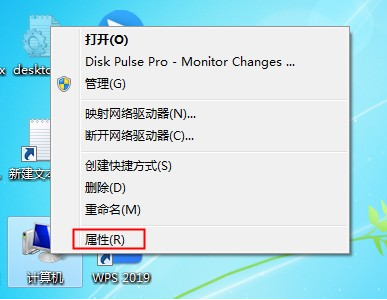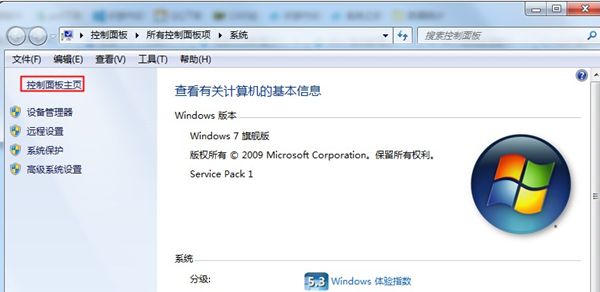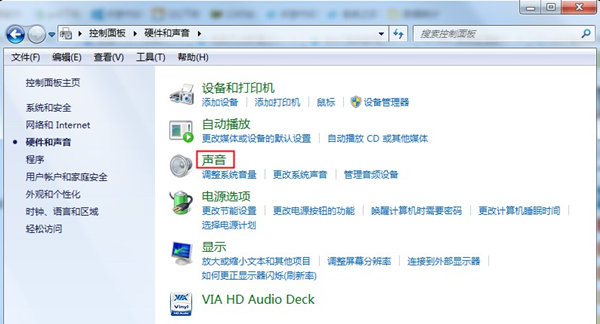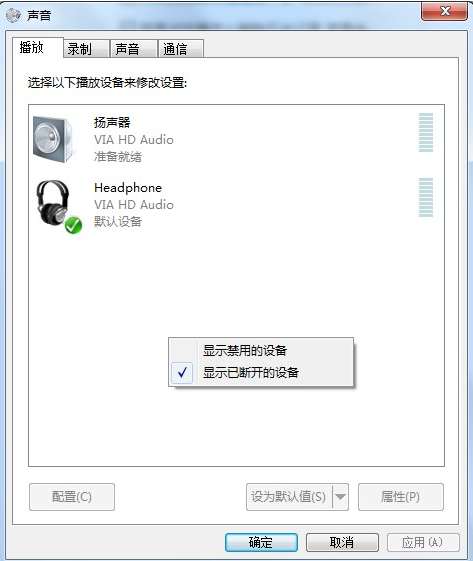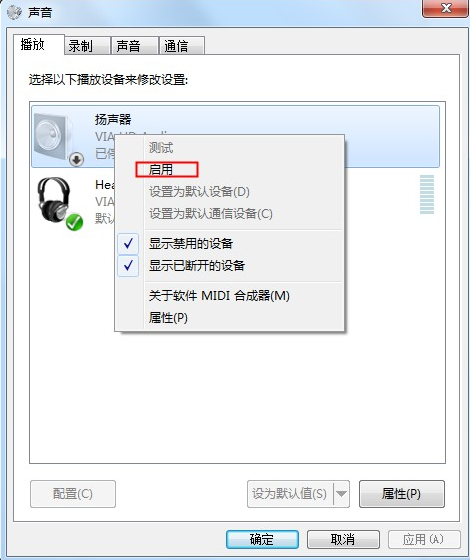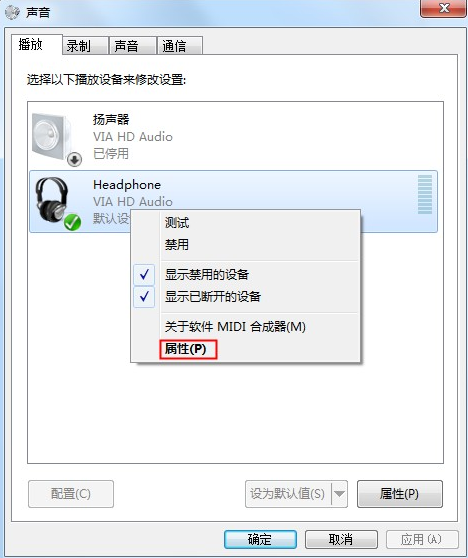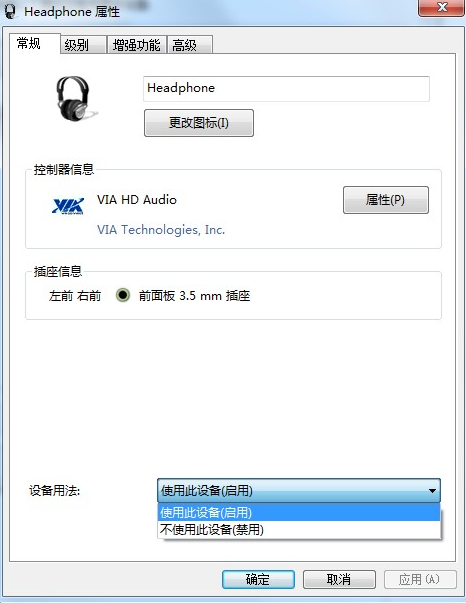Win7系统重装后听不到声音怎么办?
Win7系统重装后听不到声音怎么办?用户经常会遇到Win7系统重装后,出现音频无法正常工作的问题,这个情况可能会让用户感到困惑与烦恼,因为没有声音会对正常使用Win7电脑造成一定程序的影响。下面小编将给您介绍简单且有效的解决方法,帮助您恢复Win7系统的声音功能。
解决方法:
1. 鼠标右击【计算机】后点击【属性】。
2. 打开电脑的系统属性界面后在左侧找到【控制面板主页】功能并点击打开控制面板。
3. 接下来在控制面板中找到【硬件和声音】功能并点击。
4. 然后在硬件和声音界面的右侧找到并点击打开【声音】设置。
5. 声音的设置中点击【播放】,在下方观察是否提醒【未安装音频设备】,如果有的话右击空白部分,然后点击【显示禁用的设备】。
6. 点击之后就会显示出电脑的当前音频设备,一般会有两个,我们鼠标右击并点击【启用】,两个都要设置为启用。
7. 如果耳机还是没有声音的话,选择音频设备后点击右下角的【属性】功能。
8. 打开属性界面后我们在底部选择【使用此设备启用】,两个音频设备都选择这种启用方式,都设置好后基本不会有问题。
相关文章
- Win7共享文件只读不能保存怎么办?Win7共享文件不能保存只能另存为解决方法
- Win7系统nvtray.exe进程占内存很大解决方法
- Win7亮度调节不见了该怎么调亮度?三种方法轻松搞定!
- Win7关机后自动重启怎么解决?Win7关机后自动开机的解决方法
- Win7提示已达到计算机的连接数最大值解决方法
- Win7系统的可移动磁盘打不开怎么办?Win7可移动磁盘拒绝访问打不开解决方法
- Win7怎么查看端口是哪个进程?Win7怎么找出占用端口的程序进程教学
- Win7网速很慢怎么办?一招提升Win7电脑网速的方法
- net4.0安装未成功怎么办?Win7旗舰版无法安装net4.0的解决教程
- Win7怎么重装系统?Win7简单重装系统的办法
- Win7一个或多个音频服务未运行?Win7音频服务未运行的解决方法
- Win7网卡驱动如何安装?Win7安装网卡驱动的教程
- Win7怎么关闭自动更新?永久禁止Win7自动更新教程
- Win7如何投屏到电视上?Win7怎么打开无线投屏功能?
- Win7摄像头怎么调出来?Win7摄像头在哪里打开摄像头?
- Win7系统不是正版有什么影响?Win7提示不是正版怎么解决?